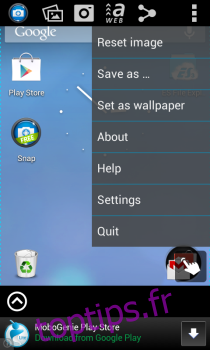Les gens adorent prendre des captures d’écran sur leurs appareils Android, que ce soit pour montrer la configuration de leur écran d’accueil sur DeviantART et MyColorScreen, rechercher une assistance technique dans des communautés comme XDA-Developers ou rédiger des critiques d’applications comme nous. Mais il y a des moments où vous devez apporter quelques modifications à l’image d’origine avant de la partager en ligne. Si vous ne souhaitez pas utiliser d’outils d’édition complexes à cette fin, Ashampoo a le bon outil pour vous dans sa nouvelle application Ashampoo Snap pour Android. En utilisant cette application décemment conçue, vous pouvez facilement prendre des captures d’écran et les annoter immédiatement de la manière la plus simple. Le puissant éditeur d’image intégré vous permet d’ajouter des formes, des émoticônes, des cliparts, des textes, des flèches, etc. à l’image, et de la partager via l’option de partage native d’Android.
L’interface utilisateur de Snap est assez simple et le processus de capture et de modification de captures d’écran en déplacement est tout aussi simple. Voici comment ça fonctionne.
Pour commencer, capturez simplement la capture d’écran comme vous le faites normalement (Power + Volume down fait le travail sur la plupart des appareils). L’image est ensuite automatiquement exportée vers l’espace de travail d’édition de Snap, où des gestes simples comme le pincement et le glissement vous permettent d’agrandir ou de repositionner l’image selon vos besoins.
Vous pouvez également importer l’image directement depuis la Galerie ou la capturer à l’aide de l’appareil photo de votre appareil. Dans l’écran d’aperçu de l’image, Snap vous permet de modifier l’image de multiples façons. Pour afficher les options d’édition disponibles, vous devez d’abord appuyer sur le petit bouton fléché dans le coin inférieur gauche.
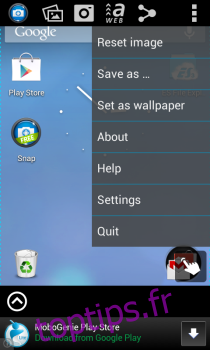

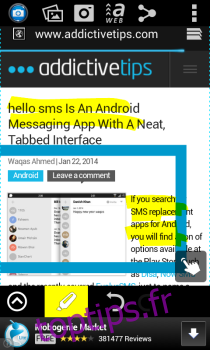
La mini barre latérale qui apparaît comporte diverses options d’édition telles que l’ajout de formes telles que des cercles, des carrés ou des lignes, des outils de marqueur et de crayon pour mettre en évidence ou dessiner quelque chose, des émoticônes et des zones de texte. Une image peut également être recadrée à une taille personnalisée, et Snap vous permet de revenir rapidement sur les modifications via le bouton Annuler.
Vous pouvez enregistrer le fichier de sortie au format JPEG ou PNG. Les paramètres de qualité de ces deux formats pris en charge peuvent être contrôlés à partir de l’écran des paramètres, qui vous permet également de basculer l’icône persistante de Snap dans la barre de notification, d’envoyer des données d’utilisation aux développeurs pour des améliorations dans les futures mises à jour et d’importer automatiquement toutes les captures d’écran capturées dans l’édition de Snap. interface.
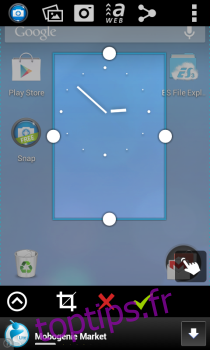
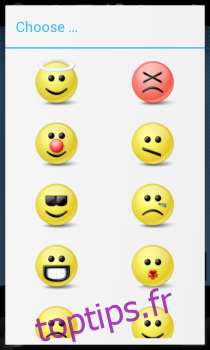
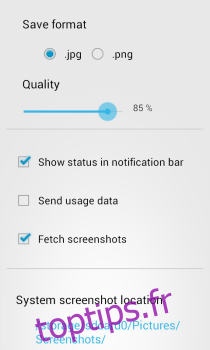
La version gratuite de Snap propose des publicités, bien qu’une mise à niveau Pro intégrée à l’application le rend non seulement exempt de publicités, mais ajoute également des fonctionnalités supplémentaires telles que la mise à l’échelle de l’image, la possibilité de télécharger une image sur AshWeb, et plus de cliparts et de formes.